Agosto 2023 [v10.3] Capacidades de búsqueda mejoradas en el módulo de mensajes
Los agentes de atención al cliente dedican gran parte de su tiempo al módulo de mensajes de Okeybot. Echemos un vistazo a ellos.
Por demanda popular, hemos mejorado este módulo con tres características nuevas y una mejora menor para ayudar a los agentes a trabajar de manera más eficiente.
Buscar mensajes y comentarios en su lista de contactos
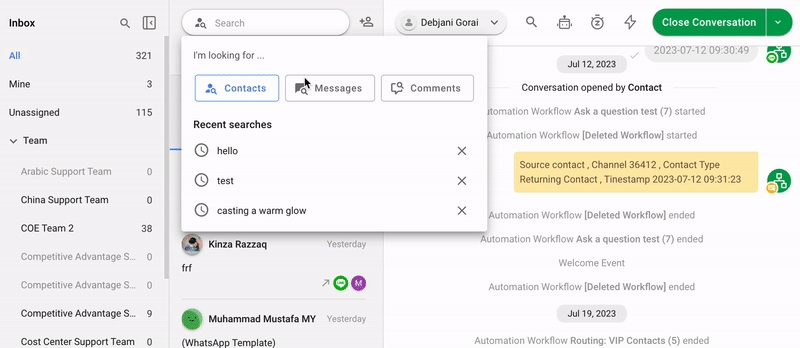
Antes, los agentes solo podían filtrar una búsqueda por nombre de contacto, dirección de correo electrónico o número de teléfono en el módulo de mensajes. Si bien esto es suficiente en muchos casos, hay ocasiones en las que los agentes solo recuerdan una o más palabras clave mencionadas durante una conversación con un contacto.
Cuando los agentes solo pueden recordar fragmentos de información, se ven obligados a buscar manualmente en cada conversación para localizar un mensaje, lo cual es una tarea engorrosa.
Para solucionarlo, hemos introducido nuevos filtros de búsqueda. Con ellos, ahora puede buscar cualquier mensaje y comentario en el Módulo de Mensajes en lugar de desplazarse sin cesar por cada conversación.
Así es como funciona: haga clic en la barra de búsqueda y seleccione Mensajes en el menú desplegable. Luego ingrese una palabra clave o frase. Los resultados de la búsqueda se mostrarán en la lista de contactos a continuación ordenados por los más recientes.
Sus búsquedas se registrarán en el menú desplegable del historial de búsqueda. Esto le permitirá volver a sus búsquedas recientes cuando sea necesario, ahorrándole tiempo.
Tenga en cuenta que al buscar mensajes o comentarios, la búsqueda solo se aplica a Todos los mensajes. El filtro y la clasificación de conversaciones también se desactivarán al buscar mensajes y comentarios.
Buscar mensajes en una conversación
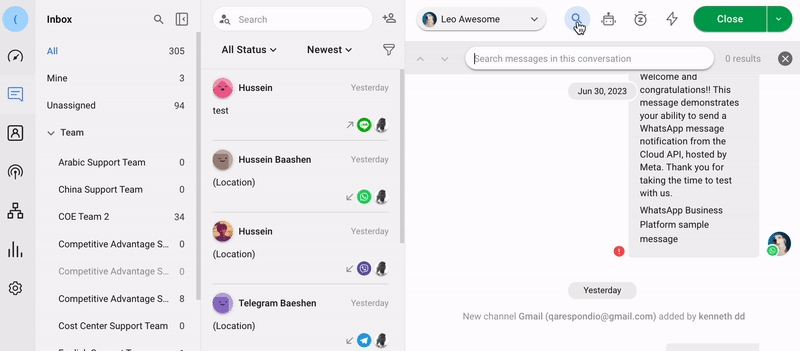
En el nivel de conversación, desplazarse hacia arriba y hacia abajo en el historial de conversaciones era la única forma de encontrar los mensajes enviados. Para mayor comodidad, también agregamos una barra de búsqueda al menú Acción de conversación, lo que permite a los agentes buscar mensajes enviados sin esfuerzo.
En una conversación, haga clic en el ícono de búsqueda en la parte superior y escriba la palabra clave en la barra de búsqueda. Puede usar las flechas de navegación en el costado o hacer clic en la barra de búsqueda para desplazarse por los resultados en el menú desplegable.
Nuevo filtro de bandeja de entrada: Todos los estados
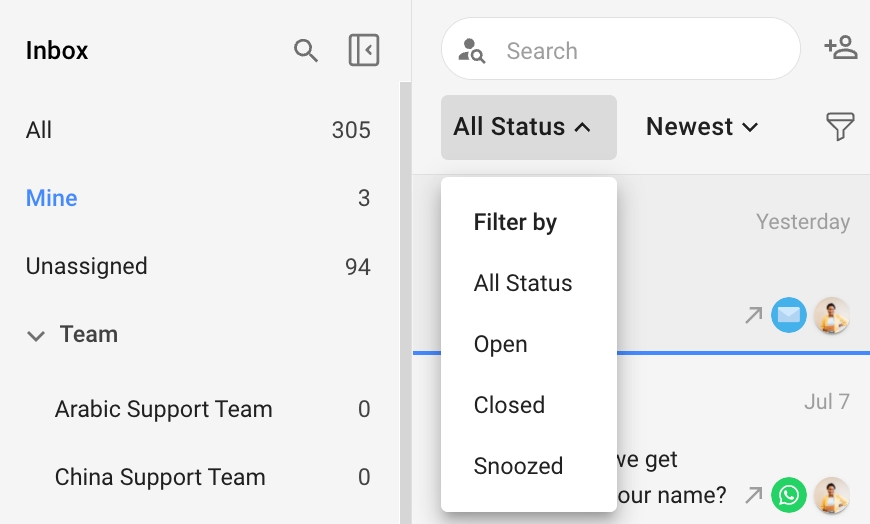
Hasta ahora, las conversaciones en la bandeja de entrada de Okeybot solo se podían filtrar por estado Abierto, Cerrado o Pospuesto. Algunos de ustedes solicitaron una forma de ver todas las conversaciones independientemente del estado de la conversación. Escuchamos sus comentarios y agregamos un filtro Todos los estados a la bandeja de entrada de Okeybot para que esto sea factible.
Todos los estados ahora es el filtro predeterminado en la bandeja de entrada de Okeybot, por lo que podrás ver todas las conversaciones a la vez. Para filtrar por otro estado, haga clic en Todos los estados y seleccione un filtro diferente de la lista desplegable.
Vista plegable de eventos de contacto
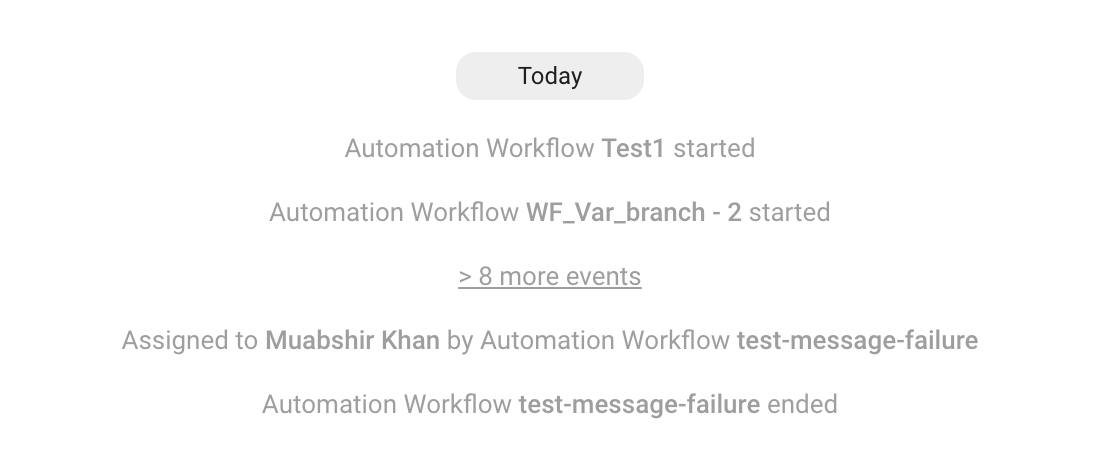
Los eventos de conversación brindan a los usuarios de Okeybot información sobre las actividades que están sucediendo en una conversación con un contacto. Pero cuando ocurren demasiados eventos en una conversación, el chat se llena de notificaciones de eventos. Esto puede distraer y resultar abrumador para algunos usuarios.
Ahora, cuando se activen siete o más eventos en secuencia, se agruparán en una lista de alternancia plegable. Sin embargo, los eventos de conversación abierta y de conversación cerrada se excluirán para su visibilidad. Para ver todos los eventos, haga clic en la lista de alternancia.
Última actualización
¿Te fue útil?